Ha erdőtüzeknek kitett területen él, vagy van egy kedvese, aki igen, akkor a Google Térképen futótüzek követése feltétlenül szükséges. Megtekintheti, hol találhatók a tüzek, mennyire elterjedtek, és mennyi a védekezés.
A Google Térkép funkciójának előnye, hogy az interneten és a Google Térkép mobilalkalmazásban értékben érhető el. Ez lehetővé teszi, hogy lépést tartson az erdőtüzekkel, bárhol is van.
Google Térkép Wildfire Tracking az interneten
Menjen az Google Maps webhely oldalra, hogy néhány lépésben megtekinthesse a futótűz-követést. Ha szeretné, bejelentkezhet a a Google-fiókod fiókba, de ez nem kötelező.
Keressen egy helyet, vagy használja a jelenlegit. Ezután válassza ki a Rétegek ikont a képernyő bal alsó sarkában. Amikor megjelenik a beállításokkal, válassza a Továbbiak lehetőséget.
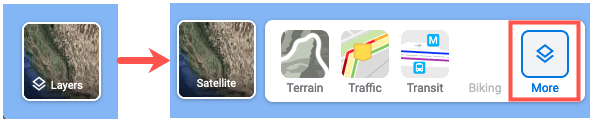
Ez megnyitja a Rétegek ablakot a Wildfires réteggel, amelyet kiválaszthat. Miután kiválasztotta, megjelenik egy kapcsoló a képernyő alján. Ezzel tudhatja, hogy a Wildfires réteg be van kapcsolva a területen.
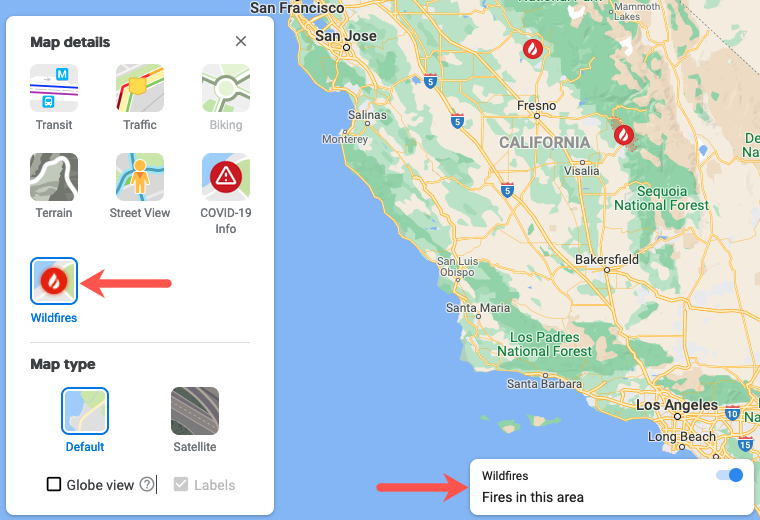
Minden bejelentett futótüzet egy piros és fehér láng ikon jelzi. További információk megtekintéséhez válassza ki az ikonok bármelyikét.
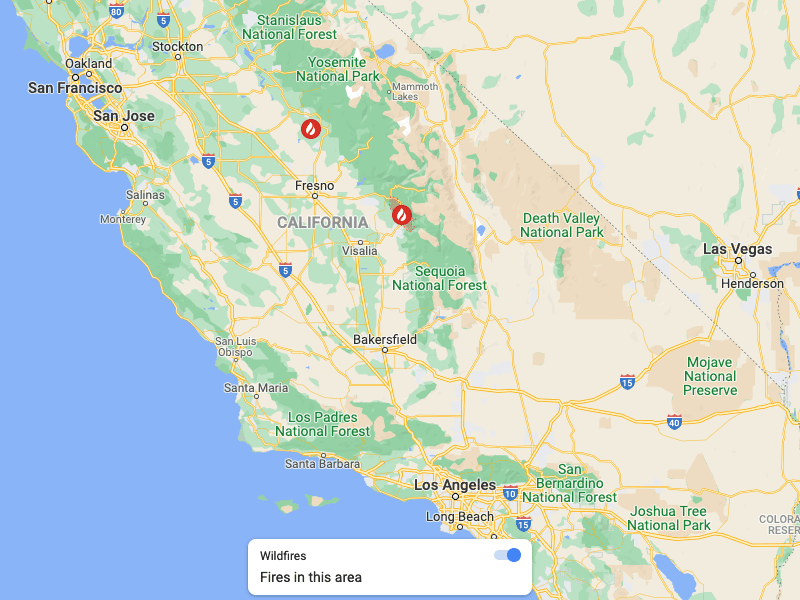
Amikor kiválaszt egy tűz ikont, megnyílik egy panel a bal oldalon. Megnézheti, hogy mikor jelentették az adott helyre vonatkozó legutóbbi frissítést, a megfékeződött tűz százalékos arányát és a leégett hektárok számát. Ha a futótüzet elnevezték, ezt is látni fogja.
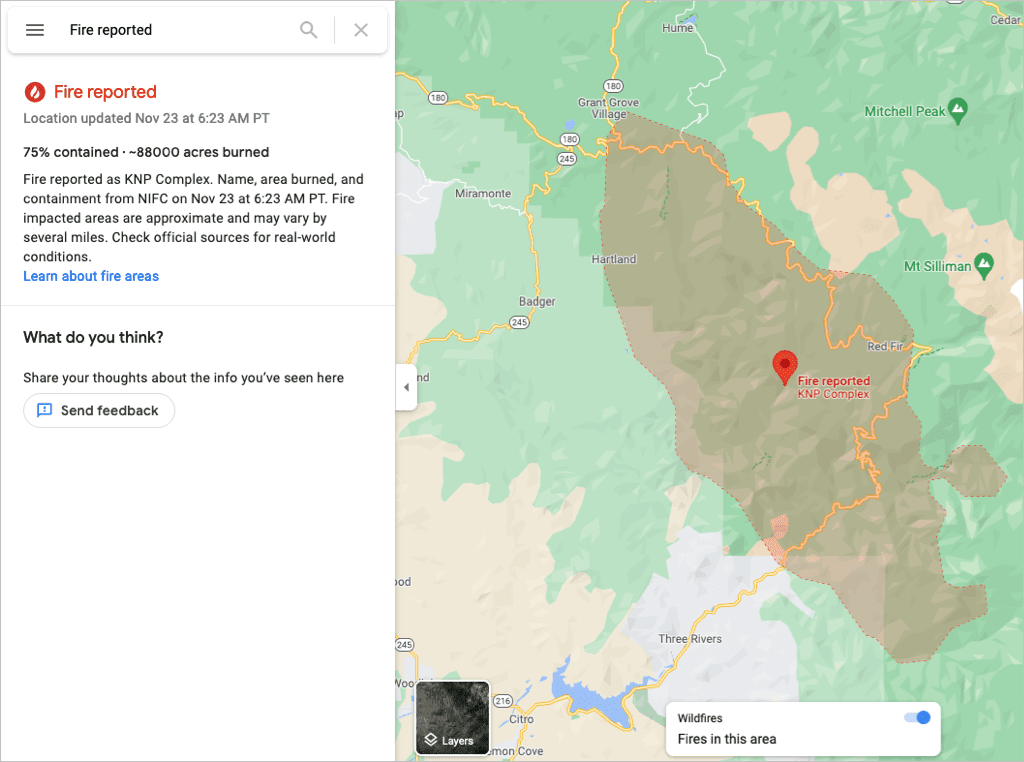
A panelt bezárhatja a jobb felső sarokban található X segítségével. Ezután hajtsa végre ugyanazokat a műveleteket, amelyeket általában a térképen való mozgáskor tenne, ha más bejelentett erdőtüzeket szeretne áttekinteni.
Ha többet szeretne megtudni a Google funkciójáról, használja az oldalsó panelen található Ismerje meg a tűzes területeket linket.
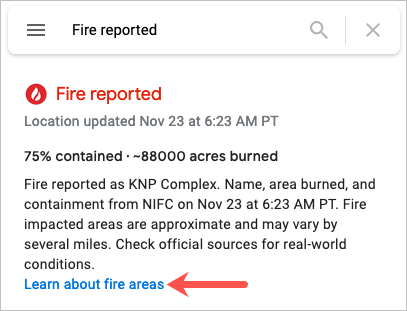
Kapcsolja ki a Wildfire-követést az interneten
A futótűz-követést kikapcsolhatja, ha más dolga van a Google Térképen, például egyéni útvonal felállítása utazáshoz vagy családtag felkutatása.
Használja az alul található kapcsolót a funkció letiltásához és az eredeti térképnézethez való visszatéréshez. A kapcsolódoboz ezután néhány pillanat múlva eltűnik.

Alternatív megoldásként kiválaszthatja a Réteg ikont a funkció engedélyezéséhez, majd törölheti a Wildfires réteg kijelölését a kikapcsoláshoz..
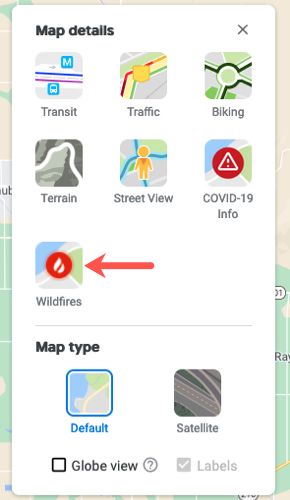
Google Térkép Wildfire Tracking a mobilalkalmazásban
Ha úton van, áttekintheti a Google Térkép futótűz-követését mobileszközén. A kezdéshez nyissa meg az Google Térkép alkalmazás Androidon -t, az iPhone-t vagy az iPadet.
Kereshet egy helyet, vagy használhatja a jelenlegit. Ezután érintse meg a Rétegek ikont a jobb felső sarokban a keresőmező alatt a főképernyőn. Válassza ki a Wildfires réteget a bekapcsolásához, és koppintson az X gombra a Rétegek ablak bezárásához.
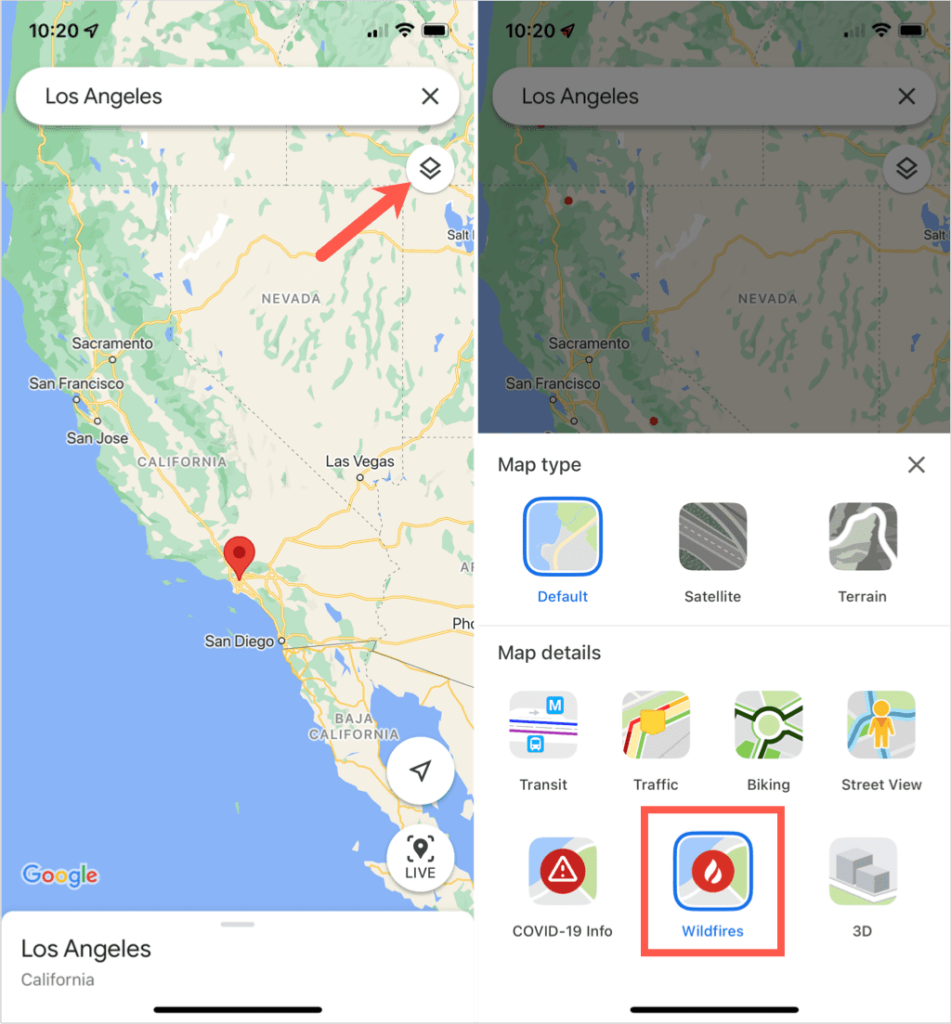
Az internethez hasonlóan itt is kiválaszthat egy piros és fehér láng ikont, hogy további információkat kapjon a tűzről. Ezzel megnyílik egy ablak a képernyő alsó részén, amely tartalmazza az utolsó frissítés részleteit, a benne foglalt százalékot és az elégetett hektárok számát. Csúsztassa kissé felfelé az ujját alulról az összes információ megtekintéséhez.
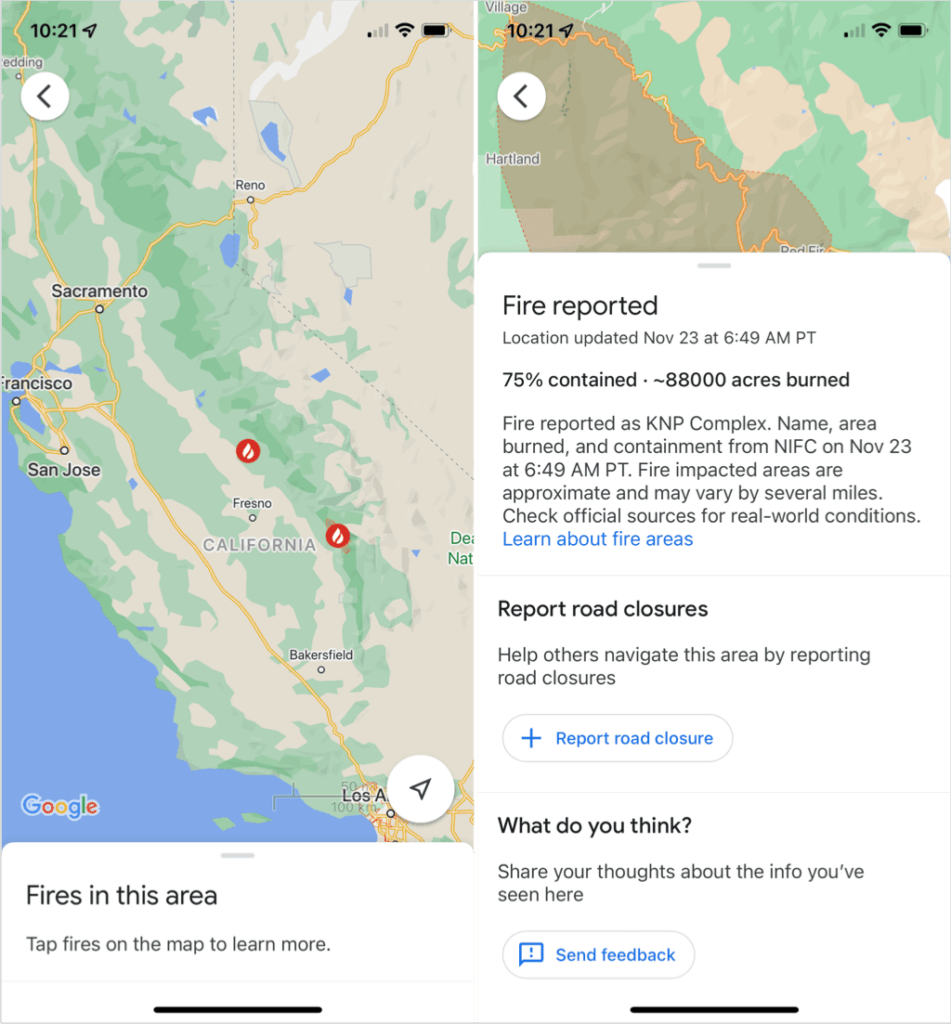
Miután végzett, csúsztassa lefelé az ujját a tűz részleteinek bezárásához, majd válasszon egy másikat az információ megtekintéséhez.
Ujjaival nagyíthat befelé vagy kifelé csípéssel, ahogy azt a Google Térképen szokta tenni.
Lépjen ki a Wildfire Tracking szolgáltatásból a mobilalkalmazásban
Ha követte a futótüzet, koppintson a bal felső sarokban lévő nyílra. Ezzel visszatér a fő Google Térkép képernyőre, és egyidejűleg kikapcsolja a Wildfires réteget.
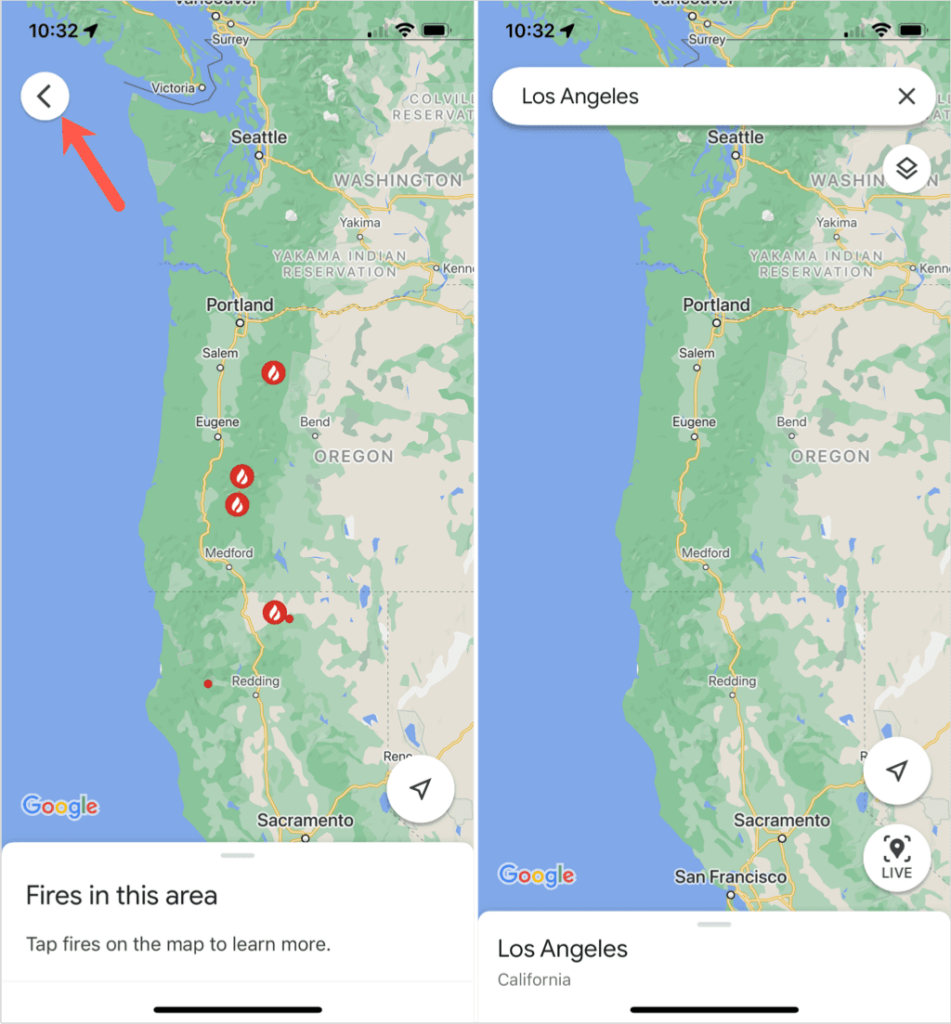
Érdekli, hogyan használhat más, ehhez hasonló funkciókat a Google Térképen? Tekintse meg mind a használja az Utcaképhez -ot!
.